
赤と黒って見分けにくい人もいます 〜ユニバーサルデザイン〜
赤と黒
赤と黒の組み合わせって、よく使いますよね?
例えば、文章の中で重要なところを赤字にしたり、
数字だとプラスが黒で、マイナスは赤。
でも、この組み合わせ、色覚異常の方には区別しにくい組み合わせなんです。赤を暗く感じとって、黒に近い色にみえるんです。
どんなふうに見えるか、いくつか例をお見せします。
街で見かける赤と黒
みなさんは、お手洗いの案内のマークの色、何色を思い出します?
以前は、赤と黒で区別されることが多かったです。
でも、どんな感じで見えるかシミュレーションするとこんな感じに。
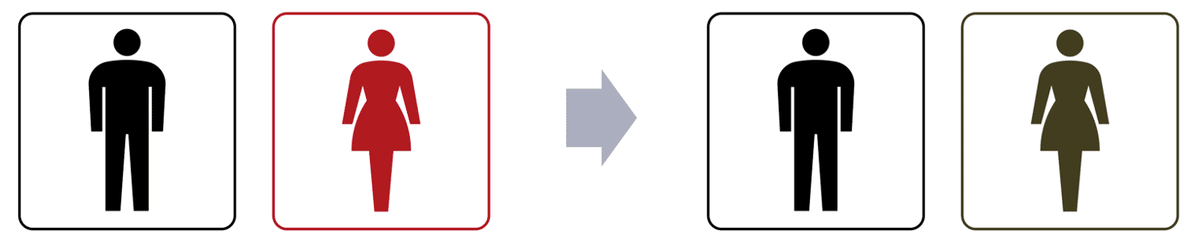
もちろん、人によって見え方は違いますが、擬似的に表現するとこんな感じ。赤と黒の組み合わせは、ぱっと見て色で区別がつきにくい方もいるんです。
なので、最近の新しい施設では、違う色の組み合わせが多いです。
赤と青はよく見かけます。

これだと、赤と黒よりは見分けやすいですよね。
みなさんが意識していないところでも、公共の施設や案内図などいろんな色の組み合わせが変わってきています。
これを踏まえて、どうすればたくさんの人がわかりやすくなるかご紹介します。Tableau勉強中なので、それを題材に。
Tableauで使いそうな赤と黒
例えば、クロス集計表でプラスとマイナスの数字があったら、赤と黒にする方も多いと思います。その組み合わせ、見慣れているので分かりやすいと思いますが、もう少しだけ手を加えるともっとたくさんの方が区別しやすくなります。
おなじみのスーパーサンプルストアでやってみましょ。
準備:クロス集計表を作成する
1.利益をマークカードの[テキスト]にドラッグ
2.地域を行シェルフに、オーダー日を列シェルフに入れる
ダブルクリックでもOKです😄
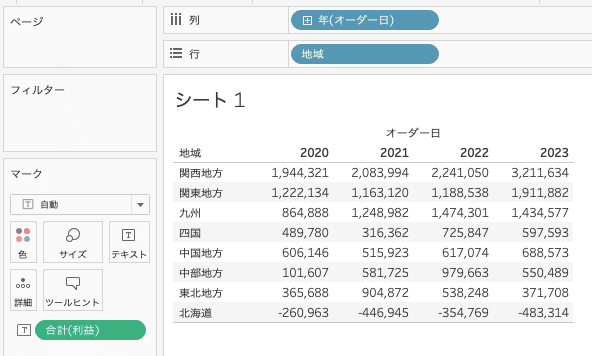
文字を黒と赤にする
3.利益をマークカードの[色]にドラッグ
4.[色]をクリックして、色の編集
5.色の編集画面で、
①赤-黒の分化
②ステップドカラーを2ステップ
③(詳細>>をクリックして)中央を0にして、OK
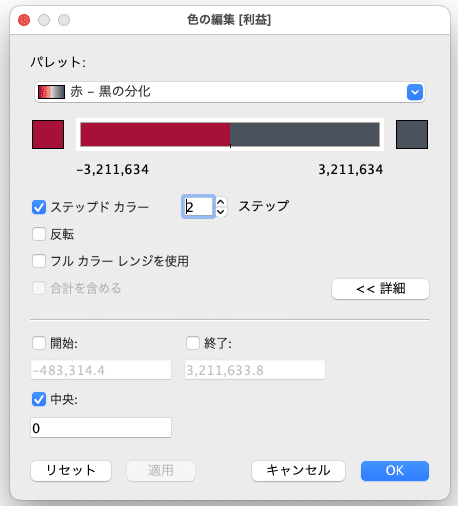
すると、マイナス部分の文字が赤になったクロス集計表ができますが、これもシミュレーションすると、こんな感じ。
罫線をつけていますが、これはお好みで。
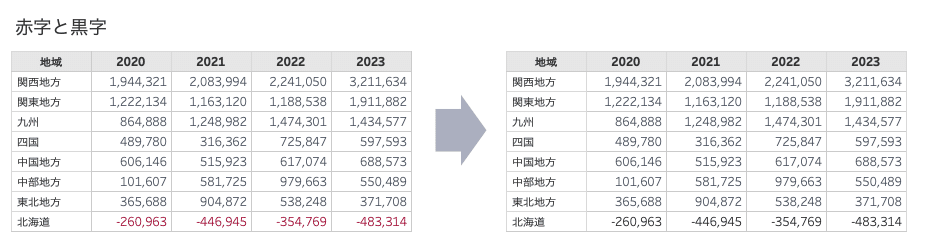
文字だけ色を変えると、そんなに目立たない😔
赤-黒の文化 の赤って 濃い目の赤 なので、黒と間違いやすい。
「赤が暗く見える」ということなので、朱色やオレンジに近い赤にすると、もう少し区別しやすくなります。
さて、どうやったら、もっと分かりやすくなる?
セルに背景色を入れる
文字の色を変えるのではなく、セルの背景色をつけます。
クロス集計表を作った後(1.2)に以下の手順で。
3.マークカードから四角を選択
4.利益をマークカードの[色]にドラッグ
5.[色]をクリックして、色の編集
6.色の編集画面で、
①赤-黒の分化 を選択し、右側の黒をクリックして、白にする
左側の赤色の濃さはお好みで調整
今回はちょっと薄めにしてみました
②ステップドカラーを2ステップ
③(詳細>>をクリックして)中央を0にして、OK

Sample完成ファイルはこちら
ひと手間かかりますが、こちらの方がわかりやすくなる人増えるかなと思います。Office製品でも、色の組み合わせは同じ考え方でできるのでお試し下さいね。
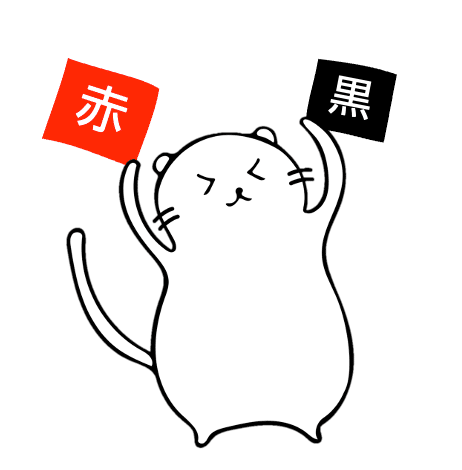
この記事が気に入ったらサポートをしてみませんか?
